InTouch — это самый быстрый и простой способ создания человеко- машинных интерфейсов для систем Microsoft Windows 2000 (предпочтительный вариант) и Windows XP. Приложения InTouch используются в самых разных отраслях промышленности на всём земном шаре, включая переработку пищевых продуктов, производство полупроводников, нефтегазовую отрасль, производство автомобилей, химическую, фармацевтическую, целлюлозную промышленности, транспорт, коммунальное хозяйство и многое другое.
С помощью InTouch можно создавать многофункциональные приложения с богатыми возможностями, опирающиеся на все основные механизмы систем Microsoft Windows, включая объекты ActiveX®, OLE, графические и сетевые средства и т.д.
Возможности системы InTouch можно расширять за счёт дополнительных специальных ActiveX-объектов, мастер-средств, объектов общего вида, а также расширений на основе Quick-скриптов.
Компоненты системы InTouch
Система InTouch состоит из следующих трёх основных компонентов: менеджера приложений, WindowMaker™ и WindowViewer™. Кроме того, в состав InTouch входит диагностическая программа Wonderware Logger.
In touch media что это ? Интач медиа отзывы | In touch advertising заработок #10
Менеджер приложений: средство организации создаваемых приложений. В панели приложений показан список приложений данного узла, отображаемый в виде набора пиктограмм. Сведения о приложениях выводятся в виде столбцов с названиями Name (Название), Path (Путь доступа), Resolution (Разрешение экрана), Version (Версия), Mode (Режим) и Description (Описание).
Менеджер приложений позволяет указывать приложения по умолчанию. Приложение по умолчанию — это программа, которая автоматически загружается при запуске WindowViewer или WindowMaker не из менеджера приложений (например, из меню кнопки Start (Пуск) панели задач Windows).
С помощью менеджера приложений также выполняется конфигурирование WindowViewer как NT-сервиса, конфигурирование системы разработки сетевых приложений NAD (Network Application Development) для архитектур, ориентированных на клиентов и на серверы, для определения параметров динамического преобразования разрешающей способности (Dynamic Resolution Conversion, DRC) и системы распределённых алармов.
Утилиты базы данных DBDump и DBLoad запускаются из окна менеджера приложений.
WindowMaker: инструментальная среда разработки приложений InTouch с возможностями создания прикладных окон из графических объектов, реагирующих на воздействие оператора. Созданные окна могут быть подключены к производственной системе ввода/вывода и другим приложениям Microsoft Windows.
WindowViewer: исполнительная система, используемая для отображения окон, созданных в среде WindowMaker.
WindowViewer исполняет скрипты InTouch и скрипты QuickScripts, выполняет архивную регистрацию и вывод технологических данных и сведений об алармах и может исполняться как клиентское приложение, так и сервер для программ, поддерживающих коммуникационные протоколы DDE или SuiteLink.
Первый запуск InTouch
При первом запуске программы INTOUCH.EXE на диске автоматически создаётся файл с названием INTOUCH.INI. Этот файл создаётся в том же каталоге, в котором записано приложение, и содержит конфигурационные параметры этого приложения по умолчанию. Все последующие изменения параметров приложения также записываются в этот файл.
Intouchmedia заработок на просмотрах. Intouchmedia обзор
Выполните команду Start/Programs/Wonderware/InTouch (Пуск/Программы/Wonderware/InTouch).
На экране откроется приветственное окно менеджера приложений Welcome to InTouch Application Manager:

Для открытия следующего окна нажмите кнопку Next:

Для указания другого каталога введите его в поле либо нажмите кнопку Browse (Выбор).
Введите к данное поле строку “C:”:

Нажмите кнопку Finish (Готово).
Менеджер приложений начнёт поиск в компьютере приложений InTouch. Ссылки на приложения отображаются в виде пиктограмм с названием приложения. Все остальные сведения выводятся в табличном формате.
Создание нового приложения

Для создания нового приложения нажмите кнопку New (Создать) панели инструментов менеджера приложений либо выполните команду File/New (Файл/Создать).
На экране откроется окно создания нового приложения Create New Application

Нажмите кнопку Next (Далее) для определения каталога приложения.
По умолчанию новое приложение будет записано в каталог C:Documents and SettingsCPUNameMy DocumentsMy InTouch ApplicationsNewApp (см. рисунок).

В случае необходимости укажите другой каталог либо нажмите кнопку Browse (Выбор) для поиска требуемого каталога.
На следующем рисунке в качестве каталога приложения был указан каталог C:Program FilesWonderwareInTouch:

Нажмите кнопку Next (Далее).
В следующем окне уберите отметку опции InTouchView Application (Приложение InTouchView). Она необходима при работе с сервером производственных приложений и в данном курсе не используется.

Введите в поле Name (Название) уникальное наименование нового приложения, под которым оно будет указано в списке менеджера приложений InTouch.
В поле Description (Описание) введите произвольный текст, описывающий создаваемое приложение (см. следующий рисунок).

Нажмите кнопку Finish (Готово).
На экране снова откроется окно менеджера приложений InTouch — Application Manager, в котором будет показано название нового приложения, путь доступа (каталог хранения), а также версия, режим и описание (столбцы Version, Mode и Description). Например:

После запуска приложений WindowMaker или WindowViewer окно менеджера приложений InTouch закрывается.
Использование менеджера приложений InTouch
Менеджер приложений используется для создания и запуска приложений InTouch, изменения их названий и удаления, а также запуска утилит InTouch DBDump™ и DBLoad™.
Чтобы запустить какое-либо приложение, дважды щёлкните кнопкой мыши на соответствующей пиктограмме либо выделите название приложения и нажмите клавишу Enter (Ввод). (В случае выбора нового приложения программу WindowViewer запустить будет нельзя.)

Изменение названия приложения
Чтобы изменить название приложения

Выделите название приложения и выполните команду File/Rename (Файл/Переименовать) главного меню менеджера приложений либо;
Щёлкните на названии приложения правой кнопкой мыши и выполните команду Rename (Переименовать) появившегося меню.
Введите новое название приложения и нажмите клавишу Enter (Ввод).
Удаление ссылки на приложение
Необходимо помнить, что в окне менеджера приложений отображаются ссылки на приложения, расположенные в разных каталогах жёсткого диска компьютера. При удалении какого-либо физического уничтожения файлов приложения и соответствующего каталога не происходит.
Уничтожение приложения InTouch с диска выполняется соответствующими командами Проводника Windows.
Чтобы удалить ссылку на приложение:
Выделите название приложения и выполните команду File/Delete (Файл/Удалить) главного меню менеджера приложений либо;
Щёлкните на названии приложения правой кнопкой мыши и выполните команду Delete (Удалить) появившегося меню.
На экране откроется окно с запросом подтверждения указанной операции. Нажмите кнопку Yes (Да) либо No (Нет).
Для включения ссылки на приложение после того, как она была удалена из списка менеджера приложений, выполните команду Tools/Find Applications (Инструменты/Найти приложения) главного меню.
На экране откроется окно указания папок Browse for Folder:

Найдите каталог, в котором необходимо выполнить поиск приложений, и нажмите кнопку OK.
На экране снова появится окно менеджера приложений с пиктограммами, соответствующими всем найденным в указанном каталоге приложениям InTouch.
Вывод свойств приложения
Выделите название приложения в списке.
Выполните команду File/Properties (Файл/Свойства) главного меню менеджера приложений.
На экране откроется окно свойств приложения Properties:

Нажмите кнопки OK или Cancel (Отмена) для закрытия этого окна свойств.
Источник: studbooks.net
Русские Блоги
[Intouch] Начало работы ☞Узнайте и научитесь пользоваться [Панель инструментов, Панель меню]
В меню «Пуск» перетащите три ярлыка «Intouch», «WindowMaker» и «WindowViewer» на рабочий стол для использования по мере необходимости.
Откройте диспетчер приложений intouch, ярлык показан на рисунке ниже:

«Intouch» — это менеджер приложений. В качестве отправной точки для разработки новых проектов инженеры могут создавать новые проекты, удалять проекты, комментировать проекты, а также экспортировать и импортировать таблицы точек проекта. К новым типам программ относятся «независимые» и «новые».
Как тип проекта старой версии программного обеспечения intouch, «независимая» программа относительно больше с точки зрения графики и отображения функций, чем «новая» программа новой версии. программного обеспечения intouch. Отставание, получаемые картинки не такие красивые и яркие, как «новая» программа, а эффект рендеринга «новых» картинок лучше. Его графические символы имеют атрибуты и методы, которыми можно управлять с помощью скриптов Его функции сложны и разнообразны, не вдавайтесь в подробности.

На рисунке выше слева направо это: New, Maker, Viewer, Import DB, Export DB, Delete Project, Arrange Project, Node Attribute Setting, Find Independent Program, Export New Program, Import New Program, Screen Release.
Поняв вышесказанное, вы можете приступить к созданию нового проекта: щелкните значок «новый» и выберите тип программы в окне ниже.
☟ Новая независимая программа,Отметьте «Традиционное приложение Intouch» и нажмите «Далее», чтобы продолжить,

☟ Нажмите «Обзор», выберите путь к хранилищу «Файл Intouch» программы, чтобы найти и скопировать файл программы передачи позже. Нажмите «Далее», чтобы продолжить,

☟Создайте каталог «FlexUI_LX1» для новой независимой программы, нажмите «Далее», чтобы продолжить,

☟ Назовите вновь созданную программу «FlexUI_LX1», нажмите «Готово», чтобы продолжить,

☟Таким образом, была создана независимая программа. Обратите внимание, что разрешение в настоящее время составляет «0 x 0». Разрешение последующих экранов необходимо планировать заранее, чтобы оно соответствовало разрешению экрана компьютера на месте. , поэтому, если проект находится на месте, вам не нужно уделять внимание разработке на компьютере, но если вы разрабатываете программу на персональном компьютере, а затем переносите ее на локальный компьютер, вы должны установить разрешение экрана разрешения персонального компьютера должно быть таким же, как разрешение локального компьютера, чтобы избежать искажения экрана.

☟ Создайте программу нового типа, отметьте «Новое приложение Intouch», нажмите «Далее», чтобы продолжить,

☟ Нажмите «Обзор», выберите путь к хранилищу «Файл Intouch» программы, чтобы найти и скопировать файл программы передачи позже. Нажмите «Далее», чтобы продолжить,

☟Создайте каталог «FlexUI_LX2» для новой независимой программы, нажмите «Далее», чтобы продолжить,

☟ Назовите вновь созданную программу «FlexUI_LX2», нажмите «Готово», чтобы продолжить,

☟ Создается новый тип программы .

☟После создания новой программы в столбце «Тип приложения» будет отмечено, какие программы являются независимыми, а какие — новыми.

Выше приведены этапы создания двух программ, они почти одинаковы по функциям, но новая программа имеет больше «Набор инструментов для работы с графикой ArchestrA» и функций удаленной публикации, чем независимая программа. Вот пример новой программы, объясняющий использование программного обеспечения intouch.
Выберите имя проекта «FlexUI_LX2», а затем щелкните значок «Maker» в строке меню или дважды щелкните имя проекта «FlexUI_LX2», чтобы войти в интерфейс программного обеспечения Maker, как показано на следующем рисунке:

☟Разложите каждый функциональный блок на рисунке выше:






Вышеупомянутое включает окно, сценарий, конфигурацию и другие функции. Значение каждого значка и меню можно найти в справочном документе intouch. Объяснение более подробное, поэтому мне не нужно повторять его снова, поэтому новички должны понять каждый Использование значков, это требует интенсивной практики и тестирования одного за другим, что делает совершенство, это время для отработки основных навыков, нет ярлыка.
Я буду постепенно включать вышеупомянутый функциональный контент в соответствии со всем процессом разработки проекта, который будет способствовать пониманию и может использоваться напрямую, избегая скучной работы.
Файл справки открывается следующим образом:

Источник: russianblogs.com
Создание учебного проекта в SCADA-системе InTouch
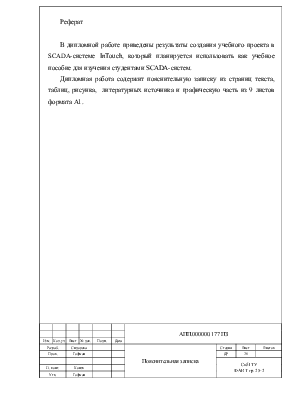
В дипломной работе приведены результаты создания учебного проекта в SCADA-системе InTouch, который планируется использовать как учебное пособие для изучения студентами SCADA-систем.
Дипломная работа содержит пояснительную записку из страниц текста, таблиц, рисунка, литературных источника и графическую часть из 9 листов формата A1.
3 Работа с WindowMaker
С помощью различных параметров модулей WindowMaker и WindowViewer можно произвести настройку функциональных возможностей и окончательного внешнего вида разрабатываемого приложения. Например, можно определить, какие меню будут доступны в WindowViewer, или задать вывод названия компании в строке заголовка приложения и т. п. [40, 41, 46]
3.1 Работа с окнами WindowMaker
На практике приложение InTouch, как правило, составляется из многочисленных окон, отображающих различные графические и текстовые объекты. Когда вы создаете новое окно в WindowMaker, вам потребуется определить для такого окна некоторые свойства, такие как цвет фона, заголовок, положение на экране и т. д.
3.1.1 Создание окна
: Упражнение
а) Теперь создадим наше первое окно.

1) Находясь в WidowMarker, выберите меню File | New Window … (Ctrl+N), или щелкните на иконке New Window на панели инструментов. Этим вызывается диалоговое окно Window Properties (свойства окна) (рисунок 3.1).
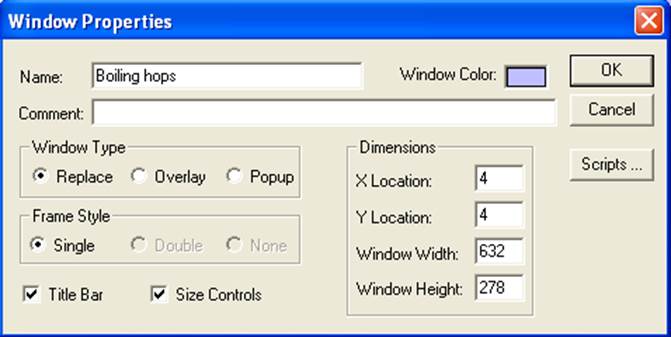
Рисунок 3.1 – Окно Window Properties
2) В поле Name введите имя, которое нужно видеть в названии нового окна. Название может быть длиной до 32 символов, включая пробелы, знаки препинания и любой другой символ клавиатуры, за исключением кавычек (“).
Для нашего упражнения введем имя окна Boiling Hops (варка хмеля). В дальнейшем мы создадим процесс “Пивоваренный завод”.
3) В поле Comment введите любые комментарии, которые вы хотите (при желании) связать с окном. Информация комментариев служит только для вашего сведения и не используется приложением.
4) Нажмите на поле Window Color, чтобы выбрать цвет для фона окна. Появится цветовая палитра.
5) Нажмите на цвет, который хотите использовать для фона окна.
6) Выберите нужный Window Type. Существует три типа окна:
Окно типа Replace (замещающее) заменяет любое окно (окна) (включая всплывающие), до которого оно дотронется при появлении. Любое задетое окно автоматически удаляется с экрана и связанные с ним тэги больше не опрашиваются.
Окно типа Overlay (перекрывающее) появляется поверх показываемого в данный момент окна (окон) (кроме всплывающих). Когда закрывается перекрывающее окно, те окна, которые за ним были спрятаны, появляются вновь. Щелчок по видимой части окна, которое находится под перекрывающим окном, вызовет перенос данного окна на передний план, как активного.
Окно типа Popup (всплывающее) похоже на перекрывающее окно, только оно остается всегда впереди всех других открытых окон, даже если щелкнуть по другому окну. Всплывающие окна обычно требуют ответа от пользователя для того, чтобы удалить окно (например, подтвердить аларм).
7) Выберите для окна тип рамки (Frame Style). Существует три типа рамки:
Single – окно с 3-х мерной рамкой, которое может иметь название и средства изменения размера Size Controls.
Double – окно с 3-х мерной рамкой, которое не имеет названия и не может быть изменено с помощью Size Controls.
None – окно без рамки, которое не может быть изменено с помощью Size Controls (с Size Controls оно становится окном с 3-х мерной рамкой, которое может быть изменено в размере).
9) Выберите Size Controls, если хотите, чтобы пользователь имел возможность изменить размеры окна в WindowViewer.
10) В группе Dimensions введите значения в пикселях для каждой из координат окна:
X Location – число пикселей между левым краем области разработки WindowMaker и левым краем определяемого окна.
Y Location – число пикселей между верхним краем области разработки WindowMaker и верхним краем определяемого окна.
Window Width – ширина окна в пикселях.
Window Height – высота окна в пикселях.
11) Нажмите Scripts, чтобы открыть редактор Window Script. Существует три типа сценариев, которые можно применить к окну:
On Show – выполняется при первом открытии окна.
While Showing – выполняется непрерывно с заданным интервалом, пока окно открыто.
On Hide – выполняется, когда окно свернуто.
12) Щелкните на кнопке OK. Тип окна, логика и свойства всегда могут быть изменены, если окно открыто, командой Window | Window Properties в WindowMaker.
3.2 Работа с графическими объектами
Как только вы создали новое окно в приложении, его можно заполнять графическими объектами. WindowMaker предоставляет многочисленные инструменты для редактирования и размещения графических объектов, которые вы рисуете и вставляете в окна [40, 46].
Теперь, когда у Вас есть окно на экране, должна быть видна панель инструментов WindowMaker.
: Упражнение
а) В этом упражнении мы нарисуем резервуар для варки хмеля.

1) Для начала выберите инструмент Rounded Rectangle (скругленный прямоугольник) на панели инструментов и нарисуйте в Вашем окне резервуар для варки хмеля. Выбрав инструмент, просто нажмите и удерживайте левую кнопку, пока Вы тащите мышь, чтобы сформировать скругленный прямоугольник (рисунок 3.2).
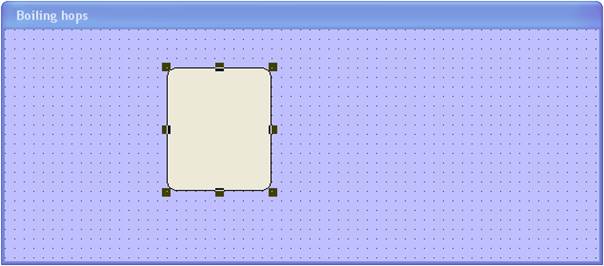
Рисунок 3.2 – Графическое изображение прямоугольника
2) Теперь Вы сможете изменить форму объекта, если щелкнете на нем и потащите за любой из маленьких квадратиков (маркеров), которые появятся вдоль границ объекта. Чтобы переместить объект, просто потащите его, «зацепившись» где-либо внутри границ.
3) Чтобы увеличить радиус скругления угла прямоугольника, удерживайте нажатой клавишу Shift и нажимайте клавишу “+” (на цифровой клавиатуре). Чтобы уменьшить радиус скругления угла прямоугольника, держите нажатой клавишу Shift и нажимайте клавишу “-”. Убедитесь, что ключ Num Lock выключен.
: Упражнение
а) Сейчас мы создадим клапан для хмеля.

1) Выберите инструмент Poligon (многоугольник). Один раз щелкните (и отпустите кнопку мыши), чтобы зацепить инструмент, а затем тащите мышь вниз, чтобы создать прямую сторону треугольника.
2) Нарисуйте треугольник. Вы можете щелкнуть дважды и InTouch замкнет объект за Вас.
После того, как ломаная линия изначально нарисована и выбор с нее снят, ее форму можно изменить, только если выбрать вновь и вызвать команду Edit | Reshape Object (Ctrl+R).

3) Чтобы создать вторую половину клапана, щелкните по инструменту Duplicate Selection(s) (дублировать), когда выбран треугольник.
4) Нажмите клавишу F7 чтобы перевернуть треугольник по горизонтальной оси (или выполните команду Arrange | Flip Horizontal) (рисунок 3.3).
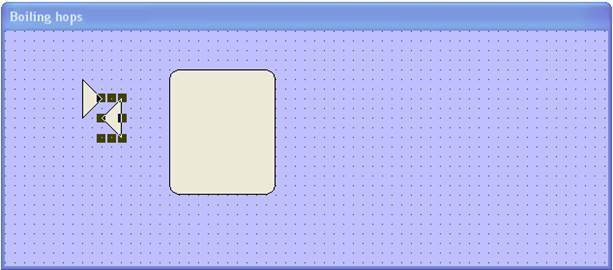
Рисунок 3.3 – Графическое изображение треугольника
5) Пока дублированный объект все еще выбран, используйте клавиши стрелок влево, вправо, вверх и вниз на Вашей клавиатуре, чтобы поместить обе половинки клапана рядом.
б) Теперь нам нужно поместить стержень на клапан.

1) Выберите инструмент Rectangle (прямоугольник) и нарисуйте стержень. И опять используйте клавиши со стрелками, чтобы правильно разместить стержень.

2) Для лучшего вида Вы можете поместить стержень за клапан. Для этого щелкните по инструменту Send to Back (на задний план), когда выбран стержень (рисунок 3.4).
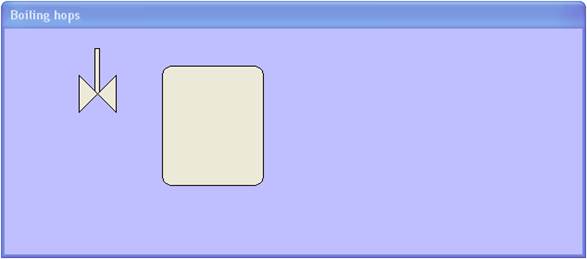
Рисунок 3.4 – Графическое изображение стержня
в) Наконец, нам нужно поместить вентиль на клапан.

1) Используйте инструмент Ellipse (эллипс) для создания вентиля и поместите его на вершину стержня (рисунок 3.5).
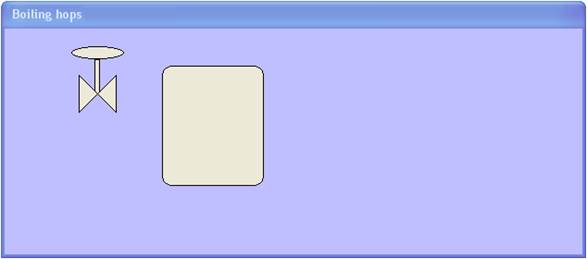
Рисунок 3.5 – Графическое изображение вентиля
Но клапан составлен из четырех отдельных объектов. Для того, чтобы предложить системе InTouch рассматривать эти разные компоненты как один общий объект, нам необходимо выбрать каждый отдельный объект и сделать из один общий.

2) Пока Вы удерживаете клавишу Shift нажатой, выделите все объекты из состава клапана (всего четыре объекта). Щелкните по инструменту Make Symbol (собрать символ), в результате чего появится единый объект.
Похожие материалы
- Wonderware OPCLink — прикладная программа, которая действует как конвертер протокола связи
- Сортировка двух-байтного массива М по возрастанию
- Система распределенного ввода/вывода ADAM-6000
Источник: vunivere.ru